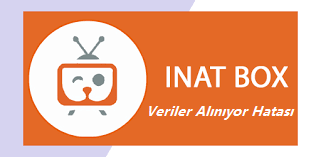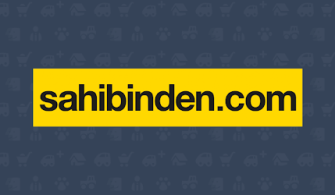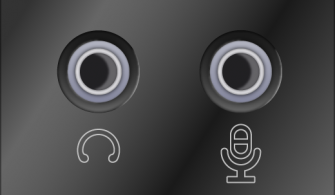#### Excel Hatası Neden Olur? Excel’de bazı hatalar çeşitli nedenlerden kaynaklanabilir. İşte bazı yaygın Excel hata nedenleri:
- Hatalı formül veya fonksiyon kullanımı: Formüllerin veya fonksiyonların yanlış kullanılması, hatalara neden olabilir. Yanlış hücre referansları, yanlış semboller veya eksik parametreler gibi hatalar bu kategoriye girer.
- Veri türü uyumsuzluğu: Bir hücreye beklenen veri türünün dışında bir değer girmek hatalara yol açabilir. Örneğin, sayısal bir formülde metin veya tarih girişi yapmak gibi.
- İsim çakışması: Eğer aynı çalışma kitabında farklı yerlerde aynı isimle adlandırılmış öğeler varsa, Excel karışıklığa neden olarak hatalar üretebilir.
- Dosya uyumsuzluğu: Farklı Excel sürümleri veya farklı işletim sistemleri arasında dosya uyumsuzlukları olabilir. Bu, formüllerin veya biçimlendirmenin yanlış yorumlanmasına neden olabilir.
- Dosya bozulması: Excel dosyasının bozulması veya hasar görmesi durumunda hatalar ortaya çıkabilir. Bu genellikle beklenmedik bir şekilde kapanan veya düzgün şekilde kaydedilmeyen bir dosya nedeniyle olabilir.
- Hafıza sınırlamaları: Büyük veri setlerini işlerken veya karmaşık hesaplamalar yaparken, Excel’in hafıza sınırlamaları nedeniyle hatalar meydana gelebilir.
- Eklentiler veya makrolar: Excel’e eklenen eklentiler veya kullanıcı tarafından oluşturulan makrolar, hatalara neden olabilir. Bu, uyumsuz bir eklentinin veya hatalı bir makronun Excel’in işleyişini etkilemesi durumunda olabilir.
#### Excel Hatası Nasıl Düzeltilir?
Excel’de bir hatayı düzeltmek için aşağıdaki adımları izleyebilirsiniz:
- Hata mesajını anlayın: Excel, hataları tanımlayan çeşitli hata mesajları gösterir. Hata mesajını dikkatlice okuyun ve hatanın neyin neden olduğunu anlamaya çalışın. Bu, hatayı düzeltmek için doğru yaklaşımı belirlemeye yardımcı olur.
- Hücrenin içeriğini kontrol edin: Hatanın nedeni yanlış bir formül veya fonksiyon kullanımı olabilir. Hücrenin içeriğini kontrol ederek doğru değeri veya formülü girmiş olduğunuzdan emin olun. Gerekirse, yanlış girişi düzeltin.
- Hücre referanslarını düzeltin: Eğer hata bir formülün yanlış hücre referanslarından kaynaklanıyorsa, ilgili hücre referanslarını düzeltin. Hücreleri doğru şekilde referanslandırdığınızdan emin olun.
- Veri türü uyumsuzluğunu düzeltin: Eğer hata veri türü uyumsuzluğundan kaynaklanıyorsa, ilgili hücrelerde doğru veri türünü kullanın. Örneğin, sayısal bir formülde sayısal değerler kullanmaya özen gösterin.
- İsim çakışmalarını düzeltin: Eğer hata isim çakışmalarından kaynaklanıyorsa, çakışan isimleri düzenleyin veya isimler arasında benzersiz bir tanımlayıcı ekleyin. Böylece Excel çakışmayı çözebilir.
- Dosya uyumsuzluğunu düzeltin: Eğer Excel dosyası farklı bir sürüm veya işletim sistemiyle uyumsuzsa, dosyayı uyumlu bir sürümde açmayı veya uyumsuzlukları gidermek için uygun bir işletim sistemi veya Excel sürümü kullanmayı deneyin.
- Dosya bozulmasını düzeltin: Eğer Excel dosyası bozulmuşsa, yedek bir kopyadan geri yüklemeyi deneyebilirsiniz. Ayrıca, bozuk dosyayı tamir etmek için üçüncü taraf Excel onarım araçları kullanabilirsiniz.
- Hafıza sınırlamalarını yönetin: Büyük veri setlerini veya karmaşık hesaplamaları işlerken hafıza sınırlamalarıyla karşılaşıyorsanız, veri setini küçültmeyi veya hesaplamaları basitleştirmeyi deneyin. Ayrıca, daha fazla bellek sağlamak için bilgisayarınızdaki diğer uygulamaları kapatmayı veya Excel’in daha fazla bellek kullanabilmesi için ayarları değiştirmeyi düşünebilirsiniz.
Bu sadece bazı yaygın nedenlerdir ve Excel’deki hataların kaynağı çok çeşitli olabilir. Hata mesajları ve hata ayıklama araçları, kullanıcılara hataların nedenini daha spesifik bir şekilde belirleme imkanı sunar.